Shaxda tusmada
Waxaa jira dhowr habab oo Raadi oo ku Beddel meel bannaan Excel . Maqaalkan, waxaan ku tusi doonaa 5-ta hab ee ugu waxtarka badan uguna faa'iido badan si aad u qabato hawsha tallaabo-tallaabo.
Download Buuga Shaqada
>> Soo hel oo beddel Space.xlsm5 Hababka lagu Helo laguna beddelo booska Excel
Shaxda soo socota Liiska Shaqaalaha waxay tusinaysaa ID No , Magaca iyo Mushaharka ee shaqaalaha. Halkan, waxaan ku arki karnaa in ay jirto meel bannaan oo magacyada iyo mushaharka. Waa inaan Raadinnaa oo ku beddelnaa booska Excel annaga oo adeegsanayna habab kala duwan. Halkan, waxaan ku isticmaali doonaa Excel 365. Waxaad isticmaali kartaa nooc kasta oo Excel ah oo la heli karo.
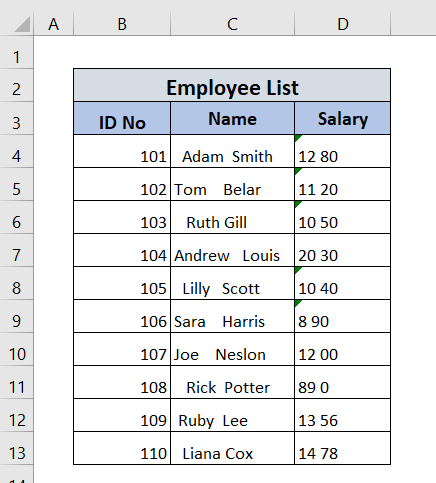
Habka-1: Isticmaalka TRIM Function si loo helo oo loogu beddelo booska
Halkan , waxaan rabnaa inaan ka saarno meelaha aan loo baahnayn ee Magaca column, waxaana rabnaa meel bannaan oo kaliya inta u dhaxaysa magaca hore iyo magaca dambe. TRIM function ayaa noqon doona kan ugu waxtarka badan xaaladaas.
> =TRIM(C4) > F4waxaa jira meel bannaan oo kaliya oo u dhaxaysa magaca hore iyo magaca dambe> ➤ Waxaan hoos u dhigi karnaa qaacidada Buuxi Handle.> 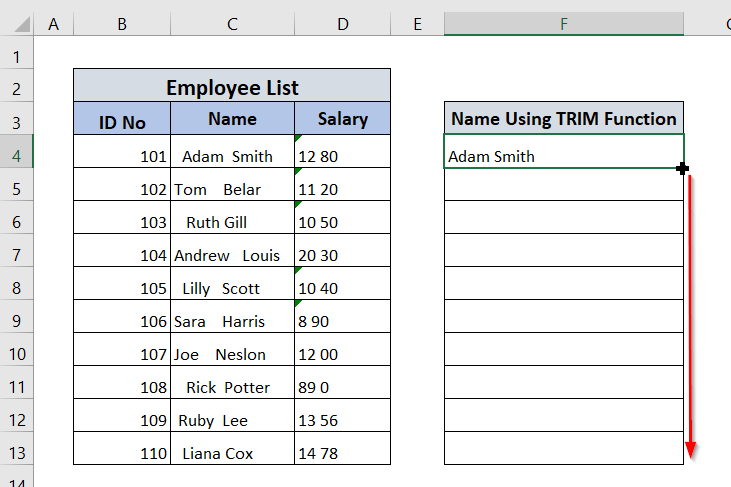 3>Ugu dambeyntii, waxaan ku arki karnaa tiirka Magaca Isticmaalka Shaqada TRIM , in aysan jirin meelo aan loo baahnayn magacyada.
3>Ugu dambeyntii, waxaan ku arki karnaa tiirka Magaca Isticmaalka Shaqada TRIM , in aysan jirin meelo aan loo baahnayn magacyada.
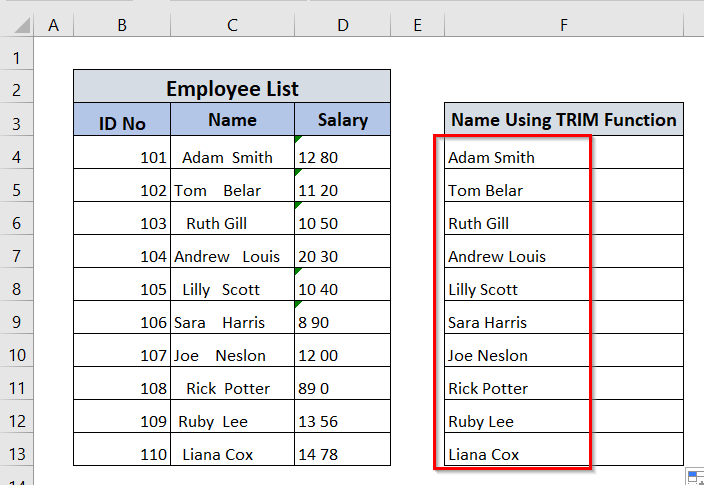 >> Habka -2: Isticmaalka Shaqada BEDELKA
>> Habka -2: Isticmaalka Shaqada BEDELKAHalkan, waxaan rabnaa inaan ka saarno boosaskainta u dhaxaysa tirooyinka ku jira tiirka Mushaharka . BEDELKA function ayaa ku caawin doona kiiskan
> 3> > =SUBSTITUTE(D4," ","") >Halkan, waxaanu ku beddelnay boosaskii unugga D4qiimo madhan.➤ Markaa, waxaanu waa in aad riixdaa ENTER .
>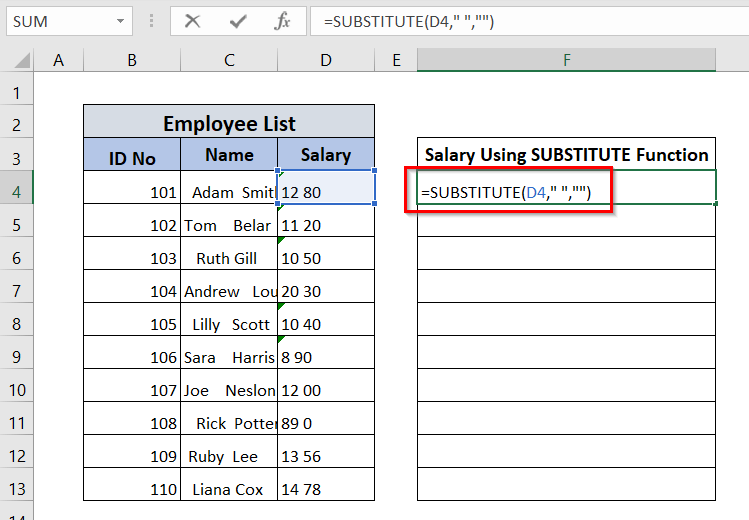 >>
>>Waxa aynu ku arki karnaa unugga F4 in aanay jirin meelo bannaan oo u dhexeeya tirooyinka.
➤ Waxaan hadda ku soo jiidi doonaa qaacidada Qalabka Buuxi aaladda
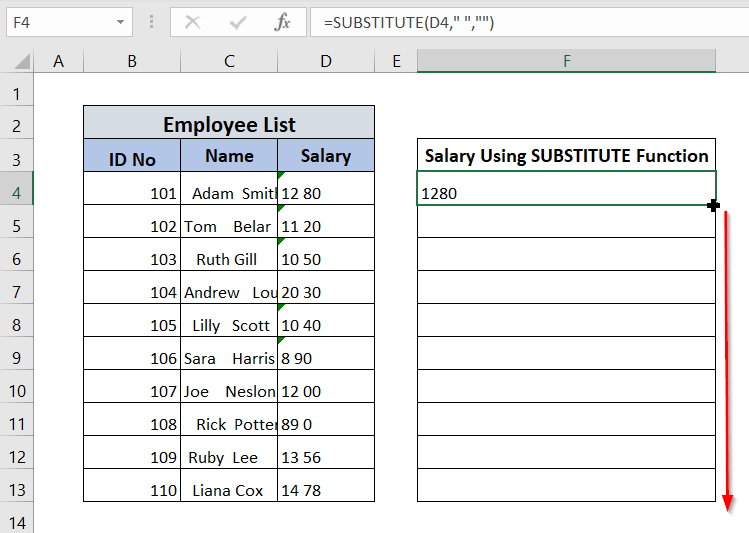 > 3> Ugu dambeyntii, waxaan ku arki karnaa Isticmaalka Mushaharka BEDEL Shaqadatiirka, in aysan jirin meel bannaan oo u dhaxaysa tirooyinka mushaharka.
> 3> Ugu dambeyntii, waxaan ku arki karnaa Isticmaalka Mushaharka BEDEL Shaqadatiirka, in aysan jirin meel bannaan oo u dhaxaysa tirooyinka mushaharka.  >>
>>
Habka-3: Raadi oo Beddel booska Adigoo isticmaalaya Hel oo Beddel Xulashada
Habkan, adoo isticmaalaya Raad oo Beddeldoorashada, waxaan rabnaa inaan helno meel bannaan oo ku taal tiirka Mushaharka, waxaana rabnaa inaan beddelno boosaskaas.>➤ Intaa ka dib, waxaan aadi doonaa t o tabka Home ee ku yaala ribbon, waana in aan dooranaa Editing doorashada
>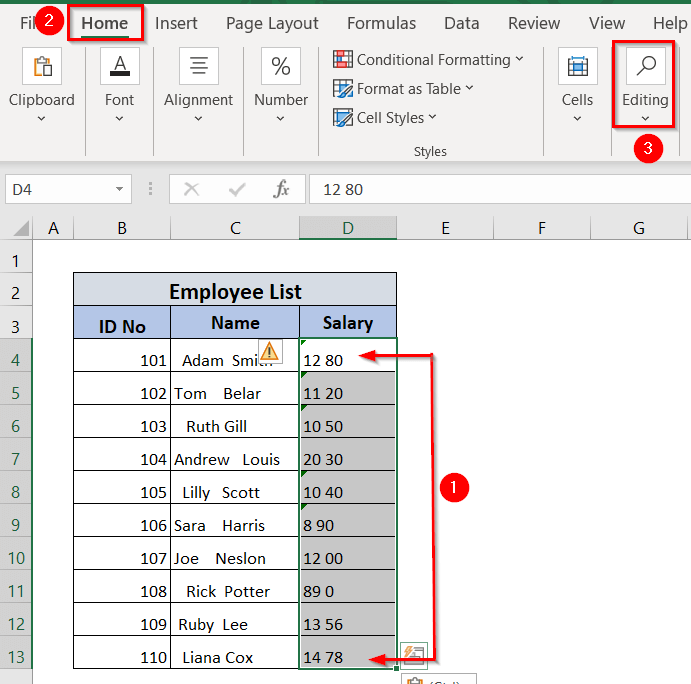 >> dooro Hel oo Dooroikhtiraacida
>> dooro Hel oo Dooroikhtiraacida➤ Kadib dooro Beddel doorashada
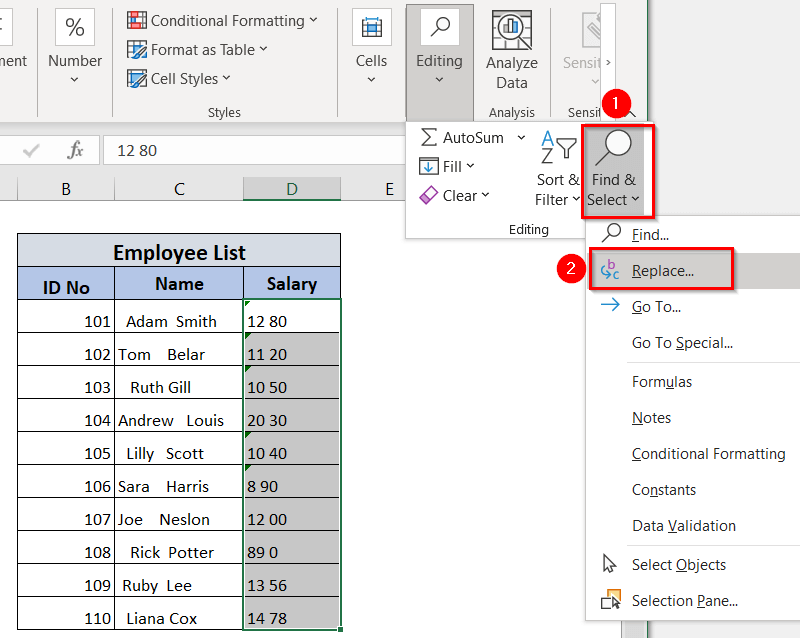 >>
>>
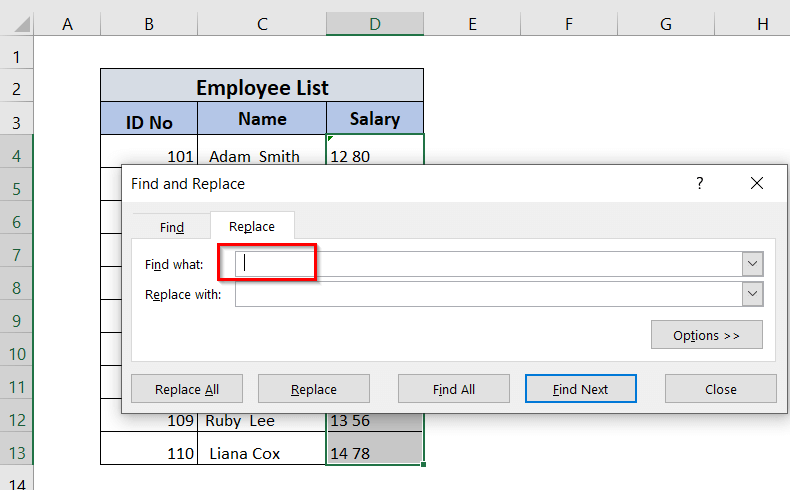 >
>
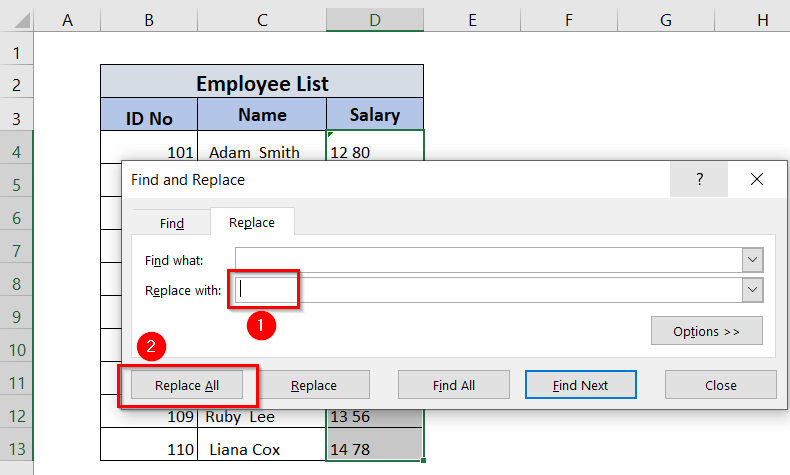 >
>Markaas, daaqadda xaqiijinta ayaa soo bixi doonta
➤ Waxaan gujin doonnaa >OK .
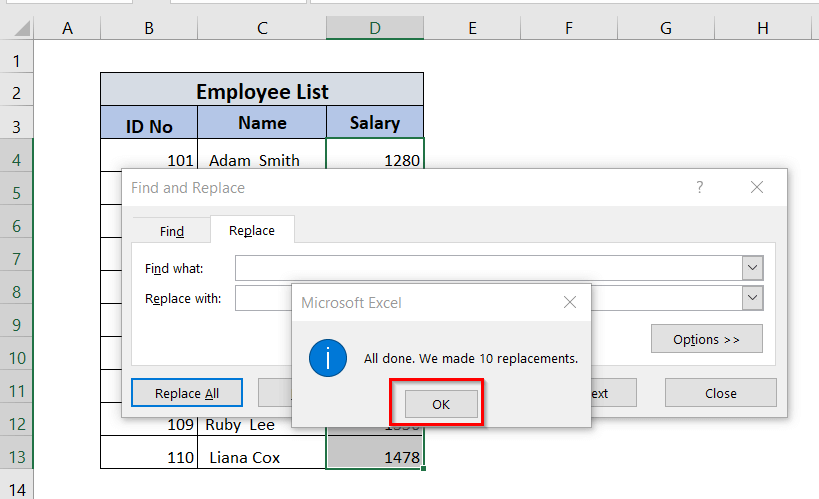
Ugu dambayntii, waxa aynu arki karnaa in aanay meel bannaan u dhexayn tirooyinka ku jira tiirka Mushaharka .
<0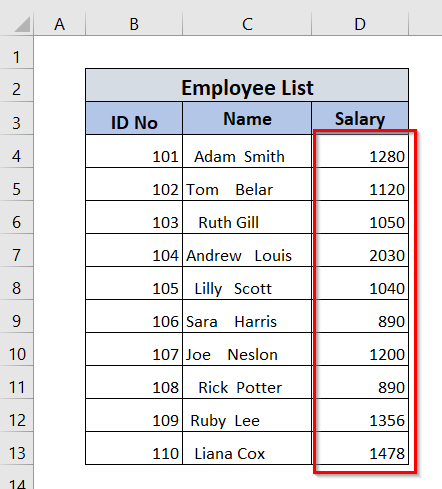 >> Akhrisyo La mid ah>
>> Akhrisyo La mid ah>- > 24> Space out Cells in Excel (2 Hababka Fudud) > 25>
- 1>Sida meel bannaan loogu soo dejiyo Excel (3 Hababka) > 24> Space Columns Si siman Excel (5 Hababka) > Qoraalka Excel (4 Ways) >
Habka-4: Ka Saaridda Meelo Dheeraad ah oo leh Query Query
Habkan, waxaan isticmaali doonnaa Query Querysi aan meelaha banaan uga saarno tiirka Magaca>➤ Marka hore, waxaanu ka dooran doonaa dhamaan xogta Magaca calanka C3 ilaa C13 . Ujeedo wax ku ool ah, way ku habboon tahay in la doorto miiska oo dhan, laakiin waxaan dooranaynaa tiir gaar ah si aan u muujino kaliya.
>ayaa soo bixi doona
Hadda, Tifaftiraha Awooda ayaa soo bixi doona
> Anagadooro Transformkadibna dooro Trim. 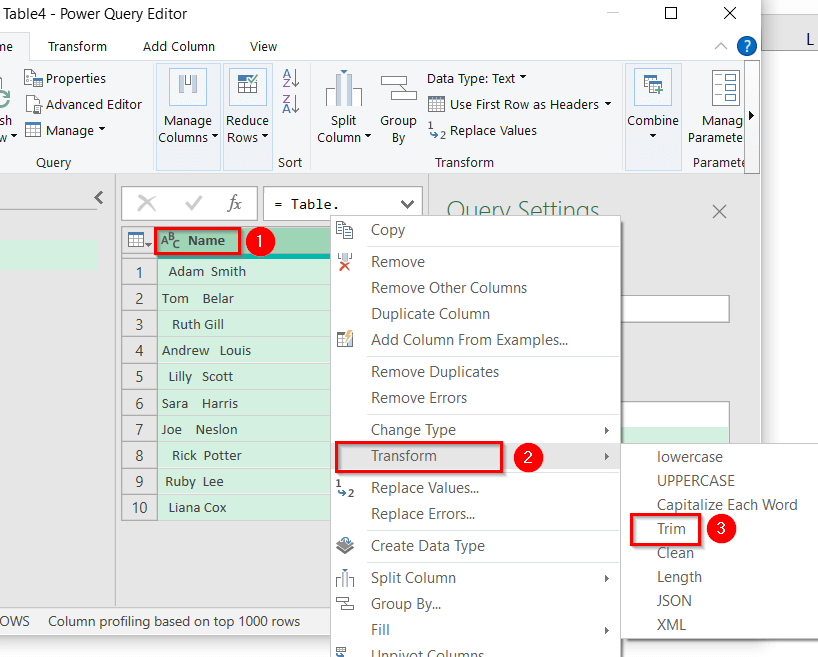 >
>
➤ Waxaan dooran doonaa Xir & Raad , ka dibna dooro Xidh & Ku shub doorasho.
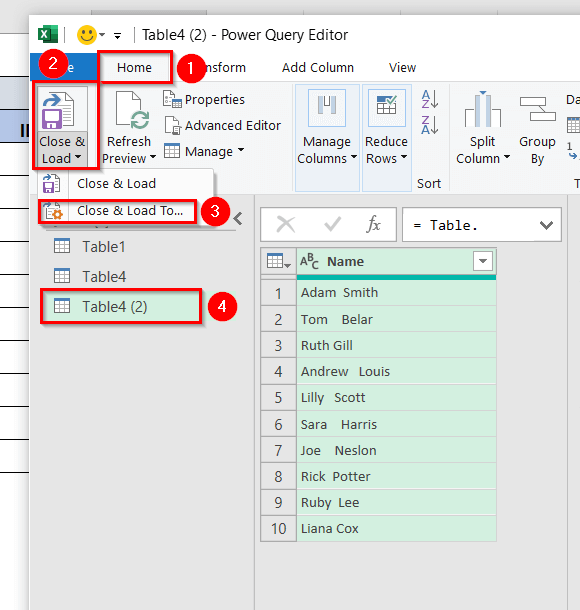 >> Ugu dambeyntii, waxaan ku arki karnaa Magacacolumn, in aysan jirin meelo aan loo baahnayn.
>> Ugu dambeyntii, waxaan ku arki karnaa Magacacolumn, in aysan jirin meelo aan loo baahnayn.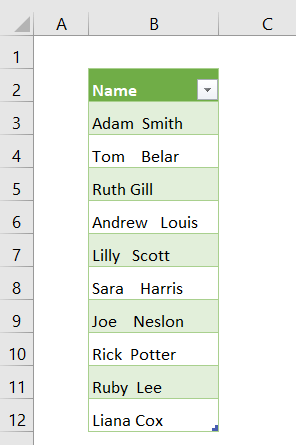 >Ogsoonow, adigoo isticmaalaya habkan waxaad kaliya bedeli kartaa booska. laga bilaabo kan ugu horreeya iyo kan ugu dambeeya ee xadhigga.
>Ogsoonow, adigoo isticmaalaya habkan waxaad kaliya bedeli kartaa booska. laga bilaabo kan ugu horreeya iyo kan ugu dambeeya ee xadhigga.Habka-5: Hel oo Beddel booska Isticmaalka Koodhka VBA
Habkan, waxaanu isticmaali doonaa VBA code si loo helo oo ku beddel booska Magaca tiirka ka horreeya magaca koowaad iyo ka dambeeya magaca dambe.
> xaashida.>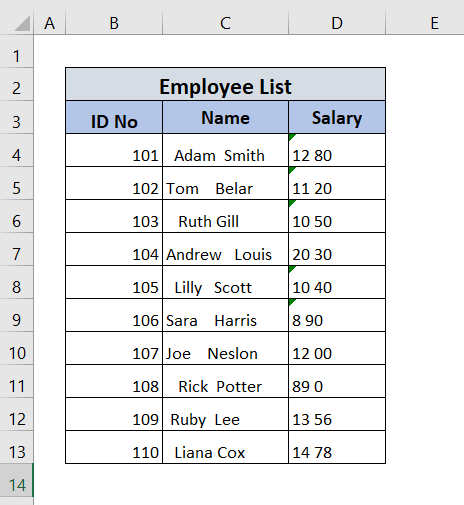 >>> ➤ Intaa ka dib, Codsiga VBAdaaqad ayaa soo bixi doonta> ➤ Waxaan laba jeer gujin doonnaa xaashida 6, iyo VBAdaaqada tafatiraha ayaa soo bixi doona.>
>>> ➤ Intaa ka dib, Codsiga VBAdaaqad ayaa soo bixi doonta> ➤ Waxaan laba jeer gujin doonnaa xaashida 6, iyo VBAdaaqada tafatiraha ayaa soo bixi doona.>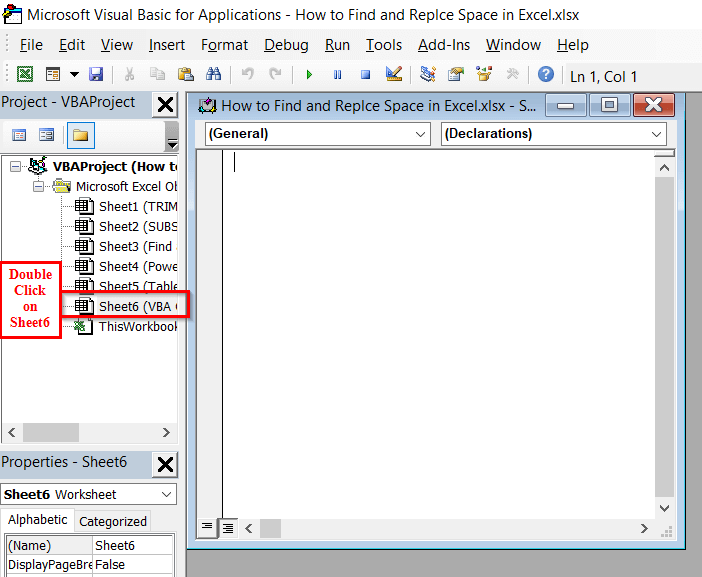 > 2> daaqada tifaftiraha
> 2> daaqada tifaftiraha2479
> 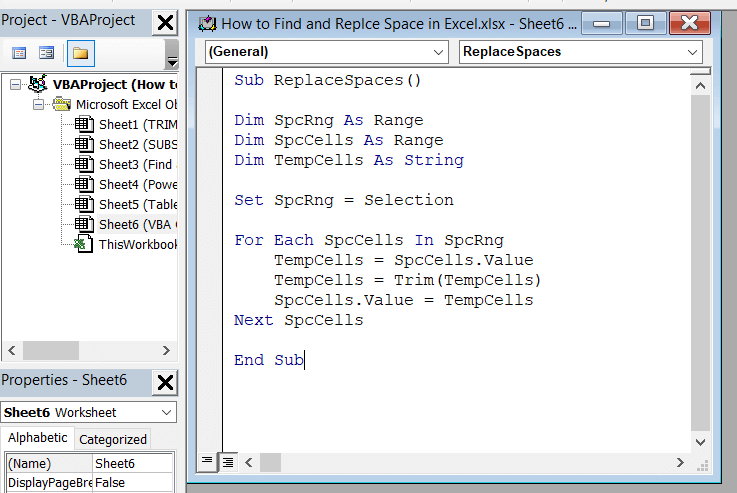 >
>
➤ Hadda, waxaanu dooran doonaa tirada xogta ee tiirka Magaca iyo ku qor ALT+F8 .
>ALT+F8. 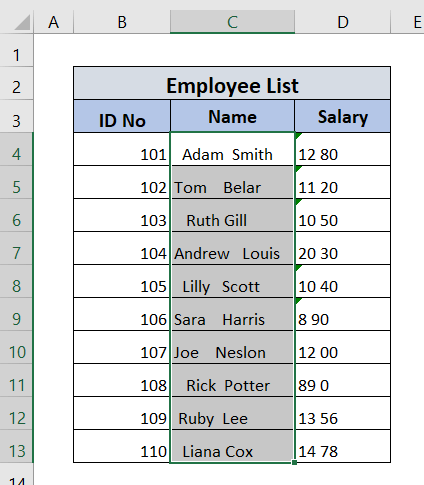
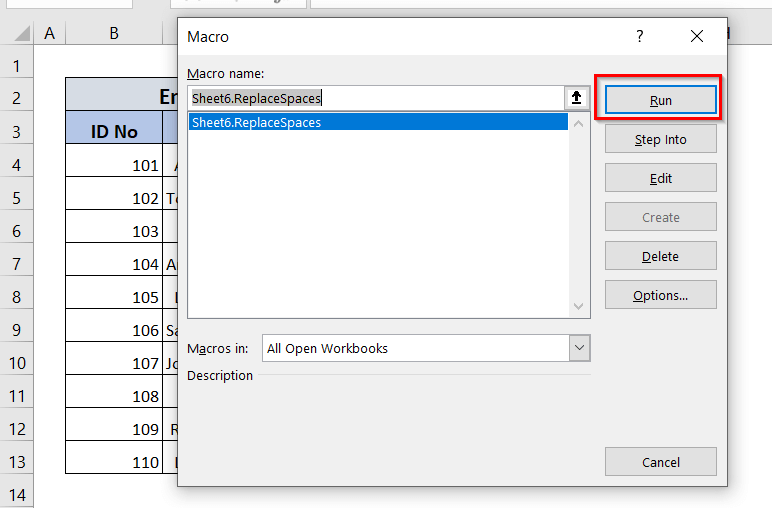 >
>
Ugu dambayntii, waxa aanu arki karnaa in aanay boosi jirinka hor magaca hore iyo ka dambeeya magaca dambe.
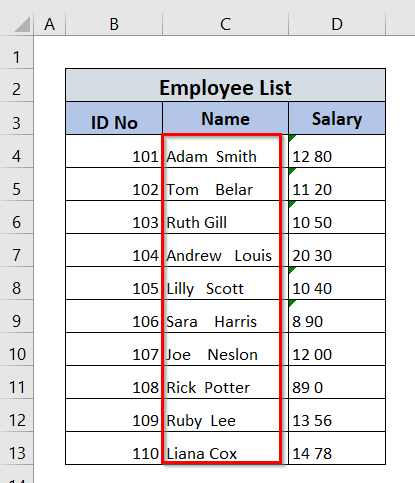 >
>
Waxaynu codsanay VBA > TRIM >shaqo oo keliya shaqeynta si looga saaro meelaha bannaan ee ugu horreeya iyo kan ugu dambeeya ee xarigga, markaa VBA code kaliya wuxuu helaa oo beddelaa meelaha bannaan ee ugu horreeya iyo kan ugu dambeeya ee xadhigga.
4> Gabagabo0>Halkan, waxaan isku daynay inaan ku tusino qaar fudud, sahlan, iyo habab wax ku ool ah oo kaa caawin doona inaad hesho oo aad beddesho booska Excel. Waxaan rajeyneynaa inaad u heli doonto maqaalkan mid waxtar leh. Haddii aad hayso wax su'aalo ah ama talo soo jeedin ah, fadlan xor u noqo inaad nagu ogaato qaybta faallooyinka.
